小米如何共享手机屏幕
日期: 来源:蛙合游戏
小米手机如何通过无线网络投屏到电脑一直是很多小米手机用户关注的话题,小米手机具有投屏功能,可以通过无线网络将手机屏幕上的内容投射到电脑屏幕上,方便用户在更大的屏幕上享受手机上的内容。通过简单的设置和连接,用户可以轻松实现手机和电脑之间的无缝连接,实现屏幕共享的功能。这种投屏技术不仅方便用户在工作和娱乐中使用,还提升了用户体验和便利性。
小米手机如何通过无线网络投屏到电脑
具体方法:
1.【电脑设置】
手机和电脑同时连接同一个WIFI网络(热点暂时没有尝试),手机再打开蓝牙,在电脑桌面左下角的开始菜单打开“设置”页面。
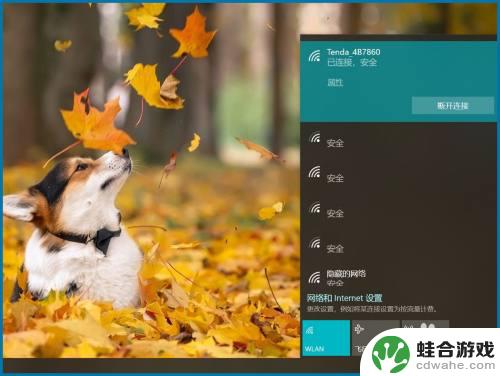
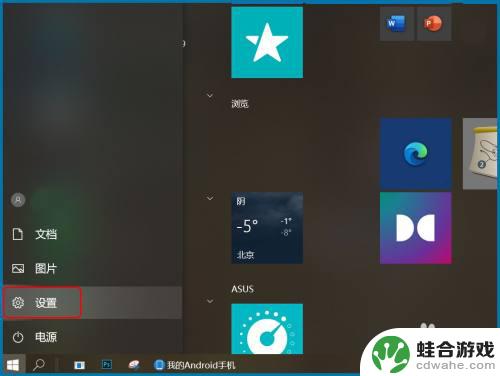
2.【投影设置】
设置页搜索框直接输入关键词“投影”打开投影设置页面,或是依次打开“设置—系统—投影到此电脑”。设为“所有位置都可用、每次请求连接时、从不”,投影时电源设置也可打开。
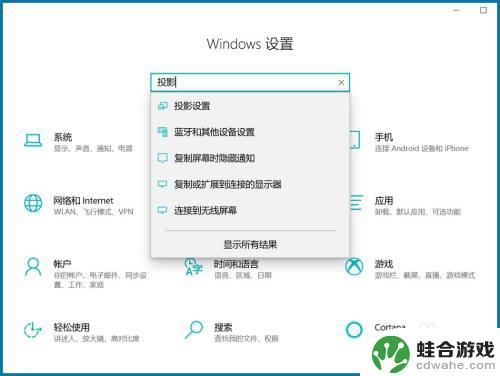
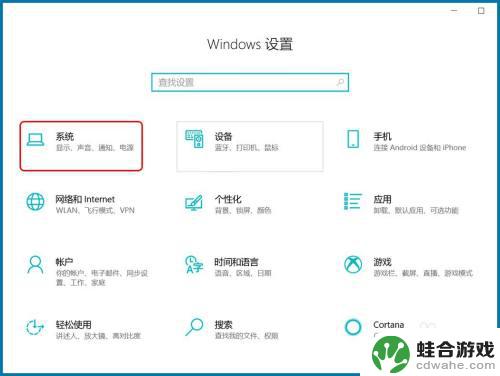
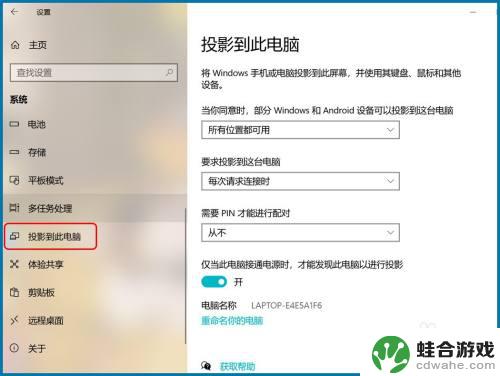
3.【打开投屏】
手机桌面下滑打开顶部快捷键页面点“投屏”,或依次打开“设置—连接与共享—投屏”,点“打开投屏”确认操作。
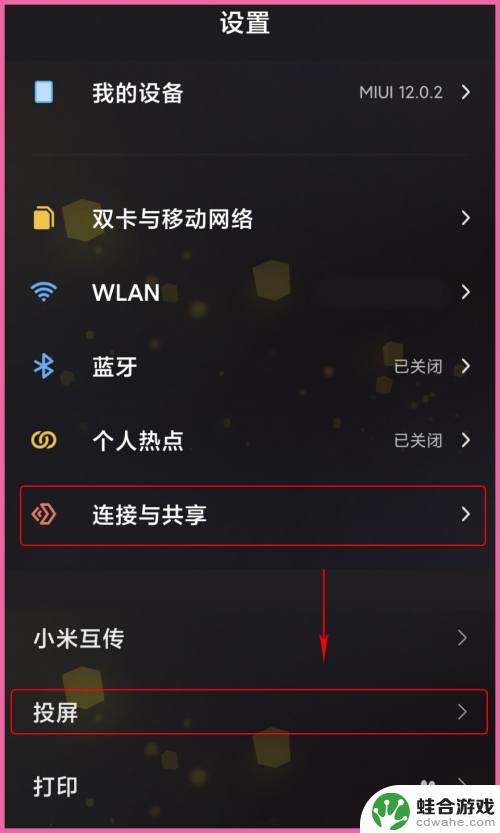
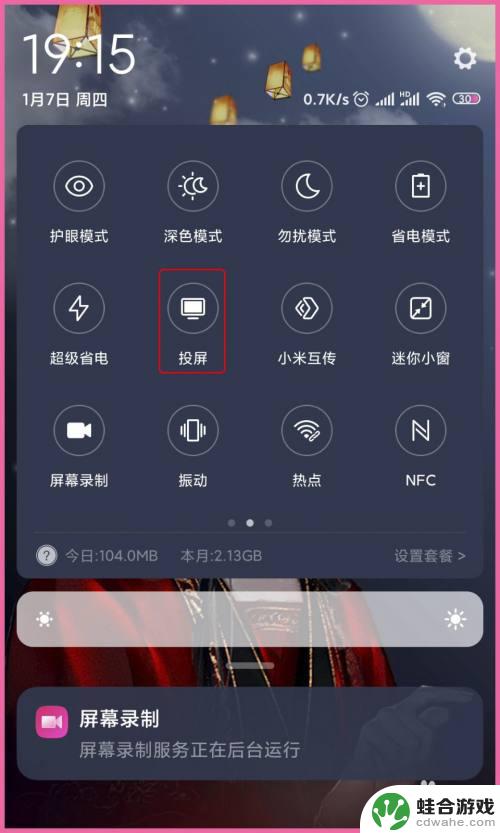
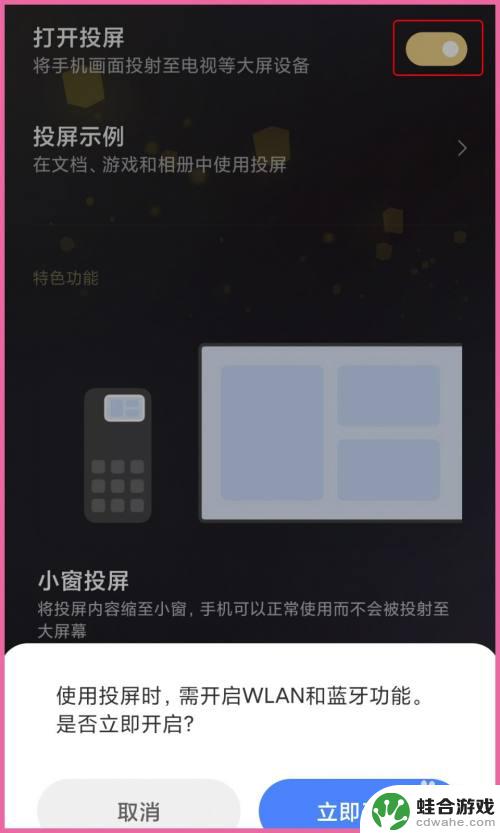
4.【连接设备】
以上第二步时有显示“电脑名称”,打开投屏后开始搜索设备,选择与电脑名称一致的设置进行“连接”,等待电脑做出反应。
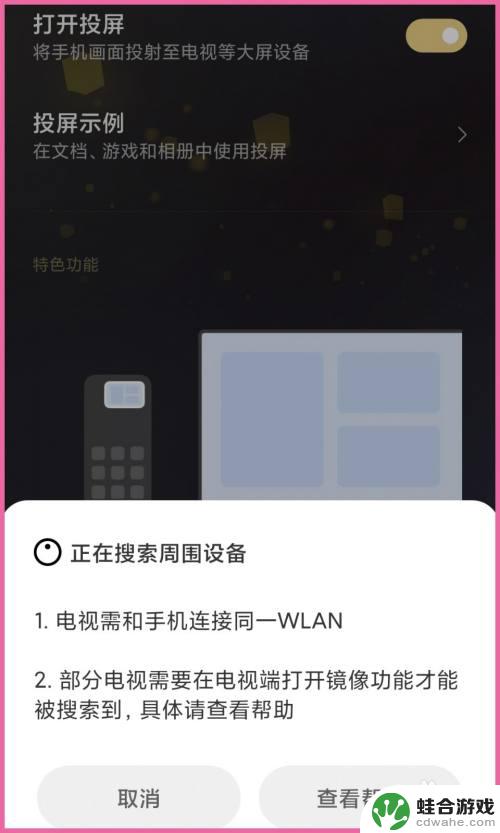
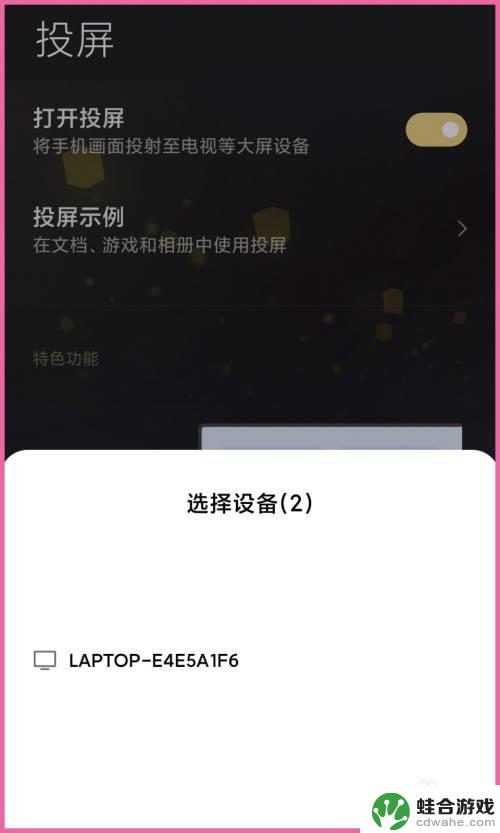
5.【手机投屏】
电脑右下角弹出“尝试投影”的提示,可选允许一次也可选始终允许。等待电脑与手机连接,投屏完成后会在电脑屏显示当前手机桌面。
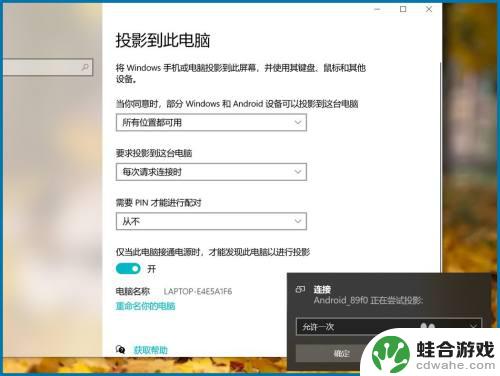


6.【结束投屏】
手机投屏到电脑时手机设备就没有声音了,看视频时调整手机音量就是调整电脑当前视频音量。点手机桌面顶部的投屏小图标可“结束投屏”。
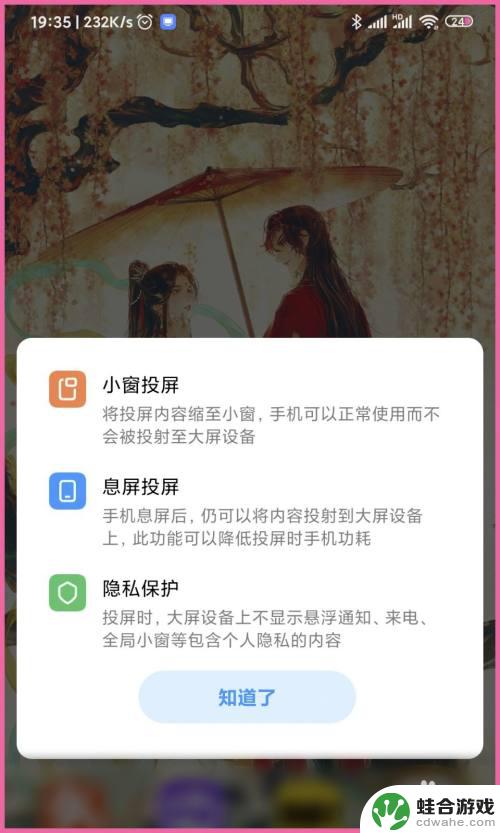
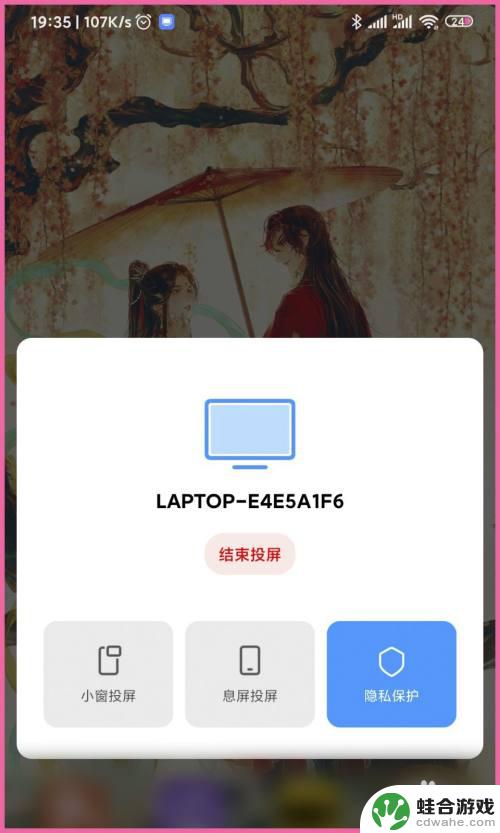
以上就是小米如何共享手机屏幕的全部内容,有遇到相同问题的用户可参考本文中介绍的步骤来进行修复,希望能够对大家有所帮助。











